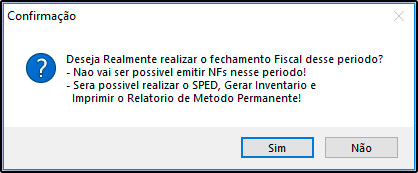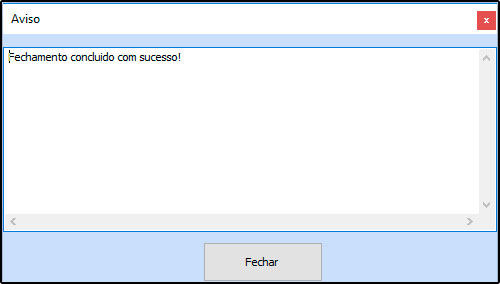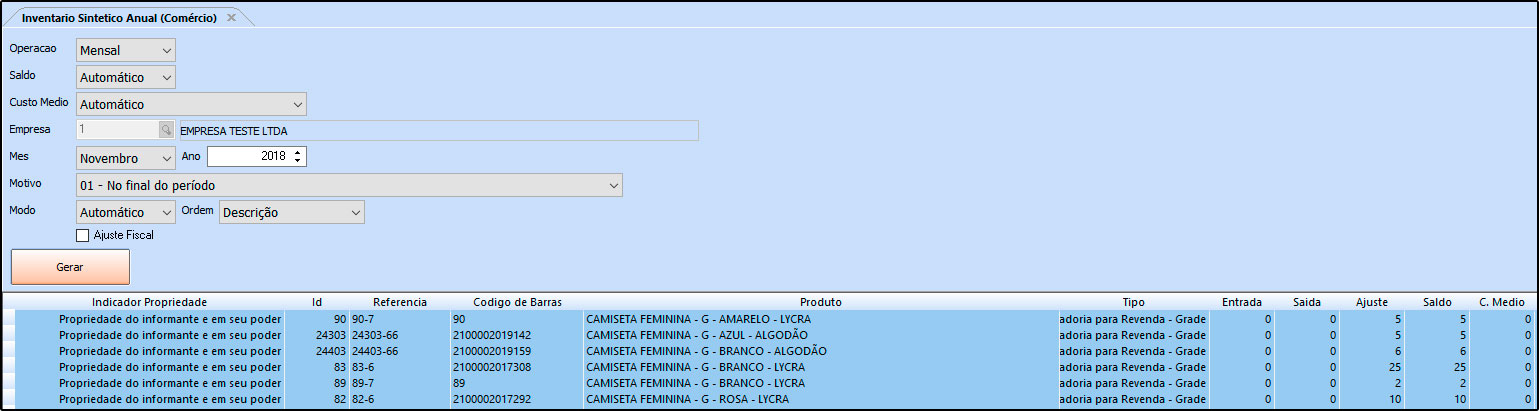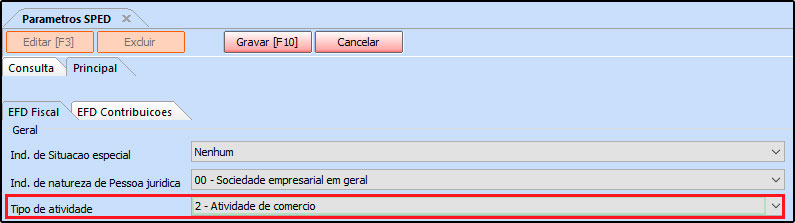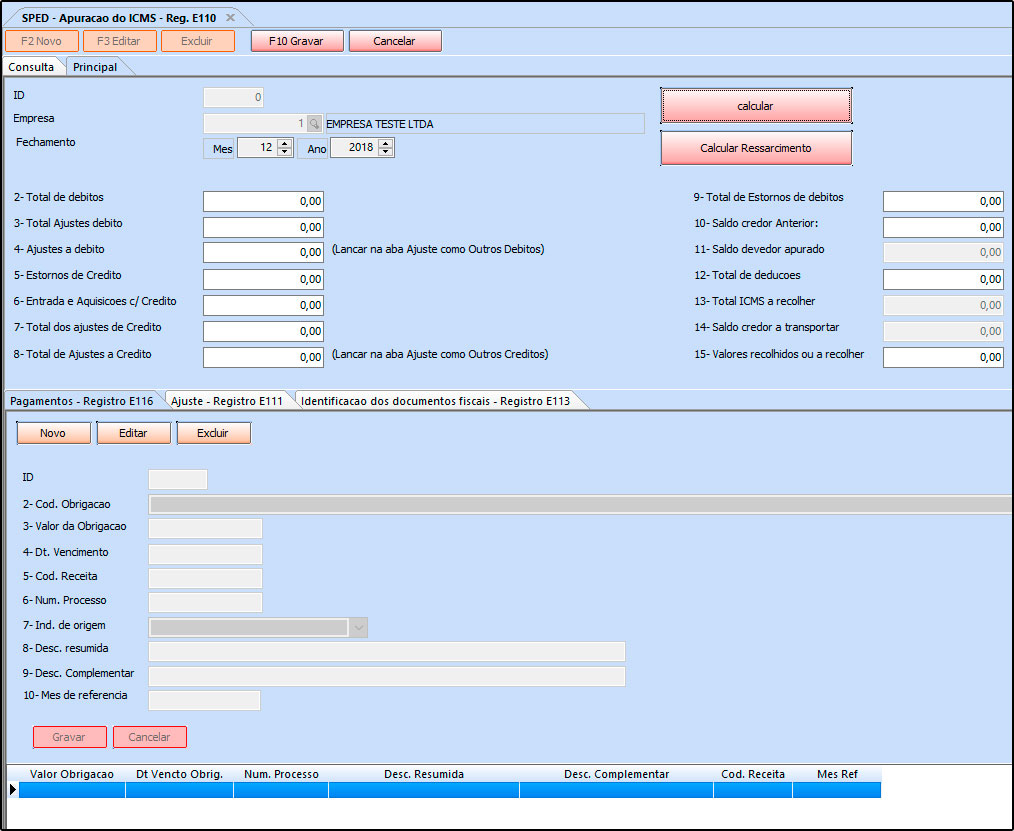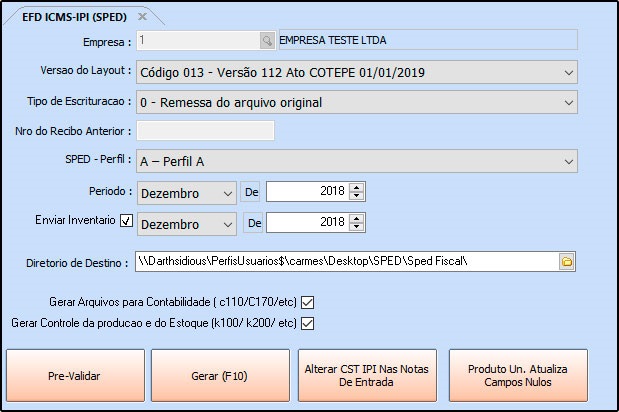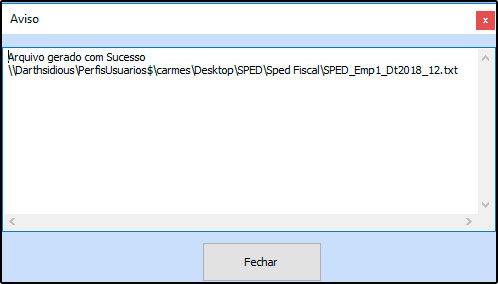Configuração e geração do Bloco K (Comercio) – FAQ45
Publicado em: 17 de janeiro de 2019
Sistema: Futura Server e Futura EFD
O que é o Bloco K:
A substituição do Livro Registro do Controle da Produção pelo Bloco K do Sped Fiscal, vem ocorrendo de forma sucessiva. O ajuste Sinief 25/2016 estabelece o escalonamento de estabelecimentos industriais com faturamento anual igual ou superior a R$ 300.000.000,00;
- 01/2017 – Entrega do K200 e K280 para os estabelecimentos classificados nos CNAE 10 a 32
- 01/2019 – Escrituração completa do Bloco K, estabelecimentos classificados nas divisões 11,12 e grupos 291, 292 e 293 do CNAE
- 01/2020 – Escrituração completa do Bloco K, para os estabelecimentos das divisões 27 e 30 do CNAE.
- 01/2021 – Escrituração completa do Bloco K para os CNAE da divisão 23 e grupos 294 e 295.
- 01/2022 – Escrituração completa do Bloco K para os CNAE das divisões 10,13,14,15, 16, 17, 18, 19, 20, 21, 22, 24, 25, 26, 28, 31 e 32 do CNAE.
Já a responsabilidade do envio do Bloco K para as empresas industriais que tem faturamento igual ou superior a 78.000.000,00 (anual) dos CNAE 10 a 32, ficou estabelecida para 01/2018, porém apenas referente a escrituração do K200 e K280.
São também atingidos pelo escalonamento os atacadistas dos grupos 462 a 469 do CNAE, que em conjunto aos estabelecimentos do CNAE 10 a 32, devem entregar o Bloco K a partir de 01/2019.
Uma ressalva importante a ser considerada é que o faturamento vale como receita bruta de vendas (independente do estabelecimento da empresa, sendo industrial ou não), retirando as vendas canceladas, devoluções e descontos incondicionais concedidos.
É de suma importância para essas empresas que já estão ou estarão obrigadas, a entender o que é o Bloco K.
A base do Bloco é entender a relação entre controle de produção, estoque, junto ao inventário da empresa. Informações como a quantidade que a empresa produz (ou produção por terceiros), a quantidade de materiais consumidos na produção própria, ou de terceiros também. Assim como movimentações internas de estoque, materiais em poder da empresa, ou da empresa em poder de terceiros e vice-versa, todas devem ser listadas no Bloco K. O fato prejudicial para empresas que precisam entregar o Bloco é não classificar seus produtos da forma correta.
Lembrando que os blocos disponíveis no sistema para comercio são: K001, K100 e K200.
Rotina de movimentação ERP Futura Server (Controle de Estoque):
Para que o processo funcione corretamente o usuário precisará controlar pelo sistema todas as movimentações do determinado produto, desde da sua entrada ate a venda do mesmo, após estabelecer esta rotina de entrada e saída siga o passo a passo abaixo para gerar o SPED e consecutivamente o bloco K.
Fechamento Fiscal Mensal (ERP Futura Server)
Caminho: Fiscal>Outros>Fechamento Fiscal
Esta tela é utilizada para realizar o fechamento de movimentações fiscais, possibilitando assim a geração posterior do inventario.
Para isso, acesse o caminho indicado acima e o sistema abrirá a tela abaixo:
Empresa: Indique a empresa padrão utilizada;
Mês: Informe o mês e o ano em que deseja executar o fechamento.
Após definir as configurações, clique em Executar Fechamento e o sistema retornará com a tela abaixo:
Clique em SIM e aparecerá a validação abaixo:
Na aba Consulta o sistema irá trazer todos os fechamentos efetuados, e permitirá que o usuário exclua o fechamento feito clicando no botão Excluir.
Geração do Inventario Mensal (ERP Futura Server)
Caminho: Fiscal>Inventario>Gerar Inventario Comercio
Esta tela é utilizada para gerar o inventario anual ou mensal de empresas do tipo comercio, possibilitando a geração de relatórios e planilhas que são enviados a contabilidade.
Para gerar o inventario acesse o caminho indicado acima e o sistema abrirá a tela abaixo:
Operação: Insira a opção pela qual o inventario será gerado, sendo anual ou mensal;
Saldo: Deixe sempre a opção Automático;
Custo Médio: Deixe sempre a opção Automático;
Empresa: Insira a empresa padrão utilizada;
Mês: Caso a operação escolhida seja Mensal, o sistema deixará ser feito a escolha do mês referente, caso contrário indique apenas o ano do inventário;
Motivo: Escolha o motivo pelo qual o inventário está sendo gerado. É padrão a opção “01 – No final do período”;
Modo: Deixe sempre a opção Automático;
Após definir os campos clique em Gerar e o sistema retornará com a tela abaixo:
Nesta tela será possível editar manualmente as colunas de:
- Ajuste
- Saldo
- Custo Médio
Para isso, basta executar um duplo clique na linha do produto que deseja alterar e inserir as configurações corretas. Após a conferência, clique no botão Executar e o sistema retornará com a validação abaixo:
Clique em Sim e o processo estará concluído. Após este procedimento o inventario poderá ser salvo em excel ou gerado um relatório que contenha os dados detalhados. Vale ressaltar que a forma de verificação será definida pela contabilidade da empresa.
Configuração para apuração do Bloco K (Futura EFD)
Caminho: Configurações> Parâmetros SPED
Para que o sistema efetue a apuração correta ao gerar o SPED ICMS/IPI é necessário que o parâmetro esteja configurado corretamente, para isso siga as informações abaixo:
Tipo de Atividade: 2 – Atividade de Comercio
Apuração dos impostos para exportação (Futura EFD)
Caminho: SPED>Apuração>SPED – Apuração ICMS
Após efetuar o Fechamento Fiscal e o Inventário é necessário apurar os impostos para exportar posteriormente. Para isso acesse o caminho acima e o sistema irá abrir a tela abaixo:
Clique em F2 Novo e informe a empresa que é Lucro Real ou Lucro Presumido. Na aba Fechamento informe o mês e a data que está sendo apurada e que foi efetuado o Fechamento Fiscal. Clique em Calcular e em seguida em F10 Gravar.
Repita o procedimento acima com todos os impostos, seguindo os caminhos abaixo:
SPED > Apuração > Sped – Apuração ICMS ST
SPED > Apuração > Sped – Apuração ICMS Diferencial
SPED > Apuração > Sped – Apuração IPI
SPED > Apuração > Sped – Receita Bruta Mensal
Antes de iniciar a exportação, crie na área de trabalho uma pasta chamada SPED com outras duas pastas dentro chamada Sped Fiscal e Pis e Cofins, conforme mostra imagem abaixo:
Geração do SPED e campos para geração do bloco K (Futura EFD)
Caminho: SPED>Arquivo>EFD-ICMS-IPI (SPED)
Esta tela é utilizada para gerar os arquivos das apurações, possibilitando assim o envio do mesmo a contabilidade.
Para isso, acesse o caminho indicado acima e o sistema abrirá a tela abaixo:
Empresa: Indique a empresa padrão utilizada;
Versão do Layout: Indique sempre a versão referente ao ano atual;
Tipo Escrituração: Deixe sempre como “0- Remessa do arquivo Original”;
SPED – Perfil: Deixe sempre como “A –Perfil A”;
Período: Informe o período em que o SPED foi apurado;
Diretório de Destino: Indique a pasta Sped Fiscal criada anteriormente;
Para que as informações saiam corretamente no arquivo do Bloco K é necessário habilitar os campos Gerar Controle da Produção e do estoque (K100/ K200/ etc.
Após fazer as devidas configurações clique em Gerar F10 e o sistema irá abrir a seguinte tela:
Após salvar basta encaminhar os arquivos salvos para a contabilidade;